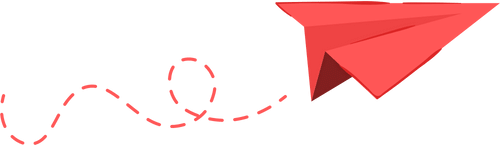Sådan holder du din pc kølig under sommervarmen – de bedste tips til at undgå overophedning i dit gamerum
Få bedre gaming-ydelse og hold hovedet koldt med disse sommerstrategier til pc-køling


Sommeren byder på masser at glæde sig til—solskin, sociale sammenkomster og hyggelige stunder indendørs for dem, der foretrækker det. Men for PC-gamere kan årstiden gøre det langt mere udfordrende at game.
Høje temperaturer er allerede en bekymring for PC-hardware, især med kraftige grafikkort, der genererer meget varme under intense gaming-sessioner. Der findes flere måder at holde din gaming-PC kølig på, f.eks. ved at opgradere til mere effektive luftkølere til CPU'en, tilføje ekstra blæsere for bedre luftgennemstrømning eller undersøge vandkølingssystemer som alt-i-en (AIO) væskekølere.
Personligt foretrækker jeg at holde mig til luftkøling. Tanken om at have væske i nærheden af min PC—even ikke-ledende muligheder som mineralsk olie—føles bare ikke rigtigt for mig. Luftkølere har altid gjort et solidt stykke arbejde med at holde mit systems temperaturer i skak, og der findes masser af pålidelige muligheder.
Når der rammer en hedebølge, bliver det dog endnu sværere at holde PC’en kølig. De seneste temperaturstigninger har gjort det meget sværere at arbejde og spille indendørs, og jeg har bemærket, at både CPU- og GPU-temperaturerne stiger markant. Efterhånden som sommeren nærmer sig i Danmark og resten af Europa, bliver det kun sværere at holde styr på varmen i PC’en. Det har fået mig til at undersøge nogle mulige løsninger til at holde temperaturen nede – selvom de ikke er perfekte.

Undervolting af din CPU: En enkel måde at sænke temperaturen på
Hvis du er nervøs for at ændre indstillinger i din PCs BIOS, er du langt fra den eneste. Mange brugere er bekymrede for at lave ændringer eller opdatere BIOS-softwaren, især på grund af risikoen for strømafbrydelser. Men så længe du nøje følger instruktionerne i din bundkortsmanual omkring BIOS-indstillinger, er der som regel ikke noget at frygte. Selv hvis du laver en fejl, kan det som oftest løses ved at fjerne CMOS-batteriet eller nulstille bundkortet. Undgå blot at opdatere din BIOS under mulige strømafbrydelser.
Hvorfor overveje undervolting af dit system? Undervolting af CPU eller GPU betyder, at du sænker spændingen til disse komponenter. Det kan markant sænke temperaturen og reducere strømforbruget, så din computer kører køligere og mere effektivt.
Der er dog nogle risici, såsom mulig ustabilitet, da hver processor er unik—et fænomen kendt som "Silicon Lottery". Nogle CPU’er kan køre ved standardhastigheder eller endda hurtigere med lavere spænding, mens andre kræver lidt mere. Ved forsigtigt at teste og justere kan du ofte finde de optimale indstillinger til netop dit system og nyde godt af lavere temperaturer.
Idéen om at undervolte din CPU kan virke skræmmende, men den gode nyhed er, at du slet ikke behøver at rode med BIOS’en – så der er ingen grund til bekymring! Derudover findes der sikre måder at undgå datatab eller korruption på grund af eventuel CPU-instabilitet.
Til min AMD Ryzen 7 5700X3D-processor brugte jeg et program kaldet PBO Tuner (tilgængeligt på GitHub) til at justere spændingsindstillingerne for hver CPU-kerne. Før jeg ændrede noget, kørte jeg en stresstest med Cinebench R23 for at tjekke processorens ydeevne og temperatur.
Hvis du selv vil prøve, så tag det roligt – i modsætning til min tilgang, hvor jeg straks satte hver værdi til minus 30. Det er sikrere at starte med minus 10 og så gradvist sænke værdierne, mens du tester stabiliteten undervejs. Resultaterne kan være imponerende.
Før undervolting nåede min CPU op på en makstemperatur på 85 °C under stresstesten, hvilket er ret højt og ikke optimalt for længere tids brug – især i varmere vejr. Processoren scorede 11.409 point.
Efter undervolting faldt makstemperaturen til 75 °C, et fald på 12,5 %. Endnu bedre: Ydelsen steg – processoren scorede nu 12.968 point, en stigning på 12,7 %.
Disse forbedringer kunne også mærkes i spil, med mere jævn billedopdatering, mindre hakken og lidt højere billedfrekvens. Tidligere har min CPU sikkert droslet ned for at undgå overophedning, hvilket har begrænset ydelsen. Lavere temperaturer betyder, at det nu ikke længere er et problem.
For at holde dine undervolting-indstillinger aktive uden at skulle indtaste dem manuelt hver gang, du starter din pc, kan du bruge Opgavestyring (Task Scheduler) i Windows 10. Opret en ny opgave, som kører PBO Tuner-programmet med højeste rettigheder ved systemstart og ved login. Under fanen 'Handlinger' sætter du den til 'Start et program'. I feltet 'Tilføj argumenter' indtaster du værdien for hver CPU-kerne (for eksempel '-30' otte gange for en otte-kernet processor). Sørg for, at alle felter under 'Betingelser' er fjernet, og vælg under 'Indstillinger' kun 'Tillad, at opgaven kan køres efter behov'. Vælg derefter 'Kø op en ny forekomst' i rullemenuen.
Efter flere stresstest og timers gaming har jeg ikke oplevet nogen stabilitetsproblemer. Med sommervarmen på vej er denne undervolting-metode virkelig en gamechanger, hvis du vil holde din pc kølig og ydeevnen i top.